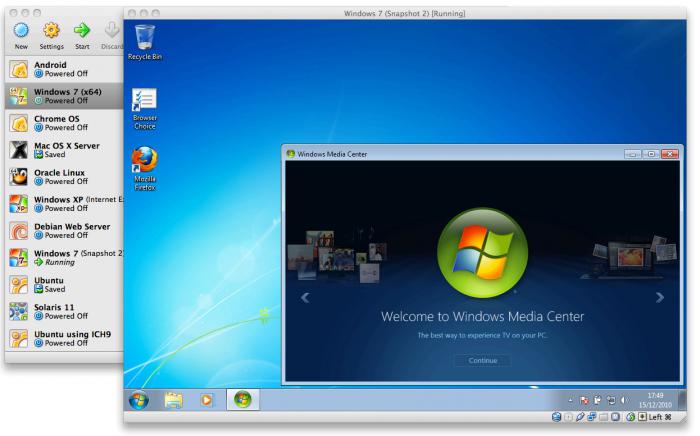На данный момент конкурируют между собой две חברות ענק: מיקרוסופט ואפל, וכן בתחומים שונים, החל טלפונים ניידים למחשבים. אם כבר מדברים בפירוט רב יותר על מחשב, אתה יכול להפריד בין שתי מערכות ההפעלה הנפוצות ביותר: Windows ו- OS X. מישהו נתקל Windows OS בצורה זו או אחרת, כפי שהוא נפוץ מאוד זמין כמעט בכל מחשב, אשר לא ניתן לומר על OS X זה יכול לעבוד כרגיל רק במחשבים המיוצרים על ידי אפל. אבל יש משתמשים המעוניינים לנסות את מערכת ההפעלה הזו. כיצד להתקין את Mac OS על VirtualBox? לשם כך, נצטרך תוכנית בשם VirtualBox, אשר יסייע להתקין את מערכת ההפעלה X במהירות ובקלות.
ציוד

התקנת Mac OS ב- VirtualBox אינה קשה, אך אנו זקוקים למחשב האישי שלך כדי להיות מוכן לעבוד עם מערכת הפעלה כזו ולעמוד בכל דרישות המינימום הנדרשות.
אנחנו צריכים:
- מחשב Windows 64 סיביות להתקנת Mountainאריה, 2 ליבות במעבד ולפחות 4 ג'יגה זיכרון RAM. אם אתה משתמש במערכת של 32 סיביות, אז זה בסדר, עדיין יש לך אפשרות להתקין את Mac OS Snow Leo.
- VirtualBox היא כנראה היחידה בהסוג של תוכנית שיכולה להתקין מערכת הפעלה כל כך איכותית והיא חינמית לחלוטין. אל תשכח שאם אתה זקוק ל- USB ב- OS X, תזדקק לתוכנית אחרת בשביל זה - חבילת הרחבות VirtualBox.
- אריה ההרים, עם תמונת ה- ISO הנחוצה לך.למרבה הצער, לא תוכל להשתמש במתקין הרשמי של Mountain Lion מכיוון שהוא לא יעבוד כאן, אלא במקום זאת תצטרך להוריד גרסה ערוכה של האקר X של OS, הידועה גם בשם distro. לא תהיה לך שום בעיה להוריד אותו, מכיוון שצוות ההאקרים הידוע אולארילה כבר פרסם גרסאות רבות. אתה יכול למצוא אותם לא רק במנוע החיפוש של גוגל, אלא גם באמצעות סיקור.
- HackBoot1 ו- HackBoot2 הם קבצי ISO מיוחדים שיעזרו לך בהתקנה שלך. Hackboot 1 עוזר לך להפעיל את התוכנית שמתקינה את OS X, בעוד Hackboot2 עוזר לך להפעיל את Mountain Lion.
- MultiBeast4 היא תוכנית המותאמת אישית שמע ופונקציות רבות אחרות. אתה יכול להוריד אותו על ידי הרשמה לאתר Tonymacx86.com, ולא תצטרך לשלם שום דבר.
אם יש לך את כל מה שאתה צריך, התקנת Mac OS ב- VirtualBox תעבור כשורה.
התקן את Mac OS ב- VirtualBox

לפני התקנת OS X, עליך להגדיר את VirtualBox כך שהגרסה הסדוקה תפעל בצורה חלקה.
הפעל את התוכנית ולחץ על כפתור "צור". לאחר מכן ציין שם, למשל OS X. בקטע "סוג" בחר Mac OS X ובגירסה - Mac OS X (64 סיביות).
התקנה ותצורה של VirtualBox
אנו לוחצים על "העבר".כעת לפניך נקודה חשובה למדי, שתקבע את כל הביצועים הבאים של המחשב שלך - הקצאת זיכרון RAM. הגורם העיקרי בבחירה הוא זיכרון RAM משלך, אם יש לך 8 או 16 ג'יגה-בייט, אז 2 יהיה מספיק, אך עדיף לא להיות חמדן, מכיוון שזה ישפיע על מהירות העבודה, אז 4 או 6 ג'יגה-בייט הם הטובים ביותר אוֹפְּצִיָה.
אנו הולכים הלאה בשביל המוצע ולוחצים עלעיין בסעיף "צור דיסק קשיח וירטואלי חדש". עליכם ליצור דיסק חדש, ובפורמט VDI עם הקצאת זיכרון דינמית. לאחר כל המניפולציות הללו, VirtualBox יחזיר אותך למסך הראשי.
עכשיו אנחנו צריכים לערוך את זה, אזלחץ באמצעות לחצן העכבר הימני על הדיסק הווירטואלי החדש שנוצר ולחץ על הקטע "הגדר". עבור למקטע "מערכת" ובטל את הסימון של הפריט "אפשר EFI".
לאחר מכן אנו בוחרים את הקטע "מדיה".לחץ על סמל התקליטור שבו כתוב "ריק" בחלונית "מדיה אחסון". לאחר מכן אנו לוחצים על סמל התקליטור, אך כבר מימין, ולוחצים במקום בו כתוב "בחר תמונת דיסק אופטית". מצא את קובץ ה- HackBoot1 ISO שכבר יש לך ולחץ על אישור.
אחרי כל זה, המחשב הווירטואלי שלך מוכן להתקנה. כמו כן, וודא שאריה ההרים של ה- ISO שלך תקין ועבר לשלב הבא.
התקנת Mac OS ב- VirtualBox Windows 10

ההמשך עדיף.אתה מחכה להתקנת Mac OS ב- VirtualBox, כבר במערכת הווירטואלית עצמה. לאחר כל המניפולציות שלך, המשך להתקנה: הפעל את VirtualBox ועשה כל מה שכתוב להלן:
- אנו בוחרים את מערכת ההפעלה X שלך ומשיקים אותה. לאחר מכן, יוצג מסך אתחול עם סמל HackBoot.
- בפינה התחתונה של חלון VirtualBox לחץ על הסמלתקליטור, שלאחריו מודגש חלון ובו לחץ "בחר תמונת דיסק אופטית". לחץ על התמונה שהורדת זה עתה ואשר מתאימה למניפולציות שלך עם Mountain Lion.
- לחץ על מתקין OS X.ואז חזור למסך האתחול של HackBoot ולחץ על F5. לאחר מכן, על התוכנית להפעיל מחדש ולהציג את התקנת OS X ב- DVD. ואז פשוט עברו על הפריטים שיוצעו על ידי המערכת. מעט מאוחר יותר, תועבר לחלון מיוחד כדי להמשיך בהתקנת OS X.
- ואז תתבקש לבחור שפה ולהסכים איתהתנאי שימוש. עם זאת, קיימת אפשרות ש OS X לא יוכל למצוא כונן קשיח אחד בפורמט הנדרש. אל תדאג, זה ניתן לתיקון. עבור לתפריט ובחר "Utilities" -> "Utility Disk".
- בשורה התחתונה יש להתקין את Mac OS Xרק בדיסק ריק לחלוטין, כלומר מעוצב. השתמש בכלי דיסק כדי לשמור על הדיסק נקי לחלוטין, זה שיצרת ב- VirtualBox להתקנת Mountain Lion. אז כשעוברים ל'דיסק דיסק ', לחץ על הכונן הקשיח שלך מ- VirtualBox ועצב אותו.
- לאחר סיום העיצוב של דיסק הדיסק, הדיסק המעוצב צריך להיות מוצג משמאל. אתה יוצא מ- Disk Disk וממשיך להתקין את OS X.
- ואז פשוט עברו על הנקודות. כל זה לא ייקח לך הרבה זמן - כ -20 דקות. לאחר סיום ההתקנה יופיע לפניך חלון עם טקסט לבן. ואז אתה פשוט סוגר את המכונית שלך.
שלב אחרון
אתה נמצא במתיחה הביתית!כעת יש לך OS X במחשב שלך, אך הוא עדיין צריך להיות מוגדר כך שגרפיקה, רזולוציית מסך ואודיו יעבדו. לשם כך עליך לבצע את השלבים הבאים.
תקן בעיות שמע באמצעות MultiBeast

אנו משיקים את VirtualBox.אנו מחפשים את מערכת OS X שלך, לחץ עליה לחיצה ימנית ולחץ על הפריט "הגדר" ואז נעבור לקטע "מדיה" המוכר לך. לחץ על הסמל הממוקם מימין לחלון ולחץ על קובץ ה- ISO HackBoot2.
אנו משיקים אותו על מנת להפעיל מחדש אתהמערכת שהותקנה לאחרונה. לאחר מכן, תפריט האתחול של HackBoot יופיע לפניך, אך הפעם תהיה לך אפשרות לאתחל את מערכת ההפעלה שלך. לחץ עליו ולחץ על Enter.
משיקה את OS X לראשונה ב- VirtualBox

בעוד כמה דקות תראהשומר מסך ממותג של Lion Lion. ראשית כל, פתח את דפדפן Safari, חפש את האתר Tonymacx86.com וטען את MultiBeast, כמתואר בסעיף "חומרה".
אבל על מנת להוריד מכאן או מכלהאתר יצטרך אישור מערכת. אתה יכול לקבל את זה על ידי פתיחת "העדפות מערכת" -> "הגנה ואבטחה" ולחיצה על המנעול שנמצא בפינה השמאלית של החלון, ואז הזן את הסיסמה שלך, בסעיף "אפשר הורדות של תוכניות מ:" בחר את הפריט " מכל מקור ". זה יאפשר לך להפעיל את MultiBeast ב- Mac OS X שלך.
הפעל את Multibeas. לחץ על כפתור המשך והמתן להשלמת ההתקנה של Multibeast. תהליך ההתקנה הוא קצר מועד - רק כמה דקות.
הפעל את OS X ללא HackBoot
לא כולם רוצים ללכת ל- HackBoot בכל פעם לאתחל את OS X, כל שעליך לעשות הוא למחוק קובץ אחד עם סיומת kext.
יהיה עליך לפתוח את Finder ולבחור "עבור" -> "עבור לתיקייה".
אנו דופקים את הנתיב / מערכת / ספריה / הרחבות שם ולוחצים על Enter.
חפש את הקובץ AppleGraphicsControl.kext בתיקיה זו ומחק אותו. זה יאפשר למחשב שלך לאתחל מבלי להשתמש בקובץ ISO של HackBoot.
הסר את תקליטור HackBoot והפעל מחדש את המכונה הווירטואלית. כעת אתה אמור להיות מסוגל להוריד ולהתקין קבצים מהאינטרנט כרגיל ולהשמיע אודיו בצורה נאותה ב- Mac OS X שלך. מזל טוב!
הפעלת OS X ב- Windows

סוף סוף זה נגמר, עכשיו זה פשוטאתחל מחדש את מערכת ההפעלה X שלך ותהנה מההישג שלך והפעלת שמע עובדת. תוכלו להתקין את כל התוכניות בהן אתם מעוניינים, להתאים אישית את העכבר והמקלדת, באופן כללי, OS X עומד לרשותכם. כעת, לאחר שביצעת את כל העבודה הקלה בהתקנת OS X ב- Windows ללא כל קושי, המשך לשפר את המחשב שלך באותה רוח.